记者 |
在Surface Studio问世之前,很难会有人把一块28英寸的触摸屏与生产力画上等号,相同尺寸的屏幕通常只是担任着显示的职责。

如果把显示屏的尺寸再缩小到27英寸,那么大家会联想到另一块一体机中著名的屏幕——iMac/iMac Pro。尽管在创作领域,苹果已经深耕十余年,但显然苹果的系统并不能让所有人都适应,尤其是需求多样的创作者,这部分用户他们需要在自己熟悉的Windows系统上进行创作。
2016年微软发布了彼时最强的一体机Surface Studio,与Surface家族的其它成员截然不同,它是唯一一款不能带走的电脑。
诞生两年后,Surface Studio2迎来了第二次更新。不过与第一代差别不大,Surface Studio2仍然延续着上一代的经典设计:28英寸4:3触控屏,零重力铰链,以及主机底座。

微软适时地为Surface Studio2升级了屏幕显示素质和配置,其屏幕亮度提升到了500尼特,同时覆盖了DCI-P3色域,该屏幕的色彩对比度提高了22%。加上英特尔第八代酷睿处理器,Surface Studio2已然是截至目前最强的Surface。

3:2显示屏
Surface Studio2是名副其实的“工作站”,仅机身便有近10kg的重量。当我把它从包装箱里取出来时,着实费了不少劲。
Surface Studio2配备的28英寸触摸屏,分辨率为4500x3000(1350万像素),比标准的4K屏幕多出63%的像素点,并且PPI达到了192,显示效果极为细腻。如果是从事影像行业的用户,一定会觉得这块屏幕的分辨率非常奇怪,因为常见的屏幕都是16:9,但如果你亲眼看到Surface Studio2的屏幕时,便会忘记这堆参数。
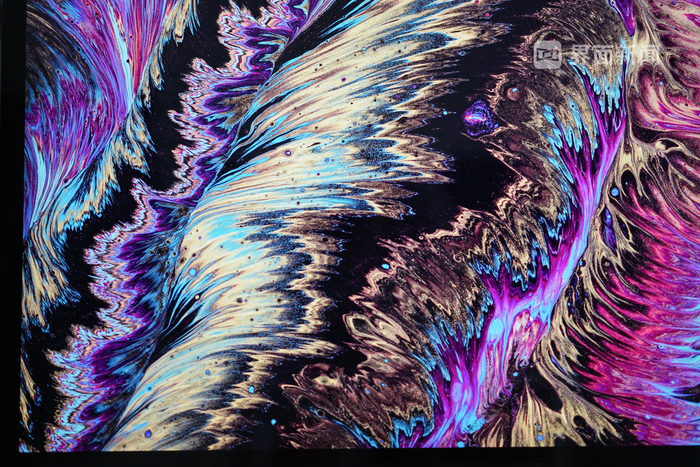
屏幕延续着经典的4:3比例设计,相比较其它4K的超宽带鱼屏,Surface Studio2的屏幕更符合人眼的视觉舒适区。大屏幕的优势,是能容纳更多的显示内容,Surface Studio2在屏幕上最多可以同时显示4个任务窗口,这意味着我能够一边码字一边查阅资料,另一个窗口还可以刷刷微博。
而4:3屏幕相比带鱼屏的好处,是当我在屏幕上进行多任务操作时,不用大幅度地晃动脑袋,一眼便能看完所有的内容。人眼的可视范围是124度,当注意力集中的时候约为25度,带鱼屏(宽屏)在此时显然不符合人眼的习惯,而4:3的比例更适合多任务处理。
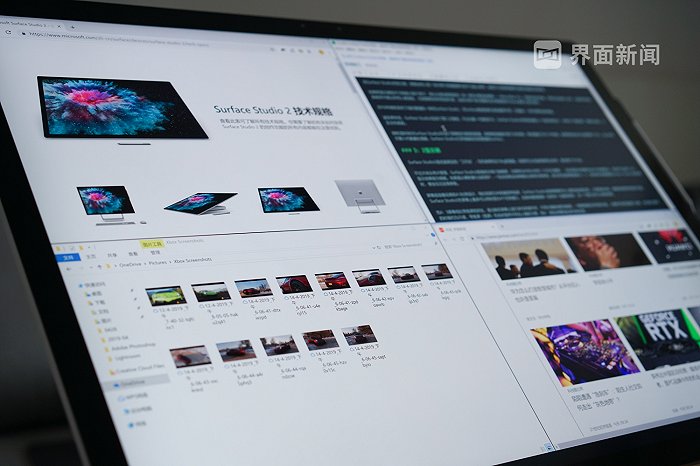
相比较iMac的弧面显示屏背板不同,Surface Studio2全身透露着微软自己的设计语言,机身极度简洁,除了右侧下方的标志性开关键和音量键,没有多余的设计。

屏幕边缘棱角分明,其背板是纯平,微软的“田牌”Logo置于中央,主机部分则挪到了底座里。得益于此,Surface Studio2的屏幕仅有12.5mm厚。当我需要变换使用形态的时候,双手握住也不至于感觉厚重。

零重力铰链
Surface Studio2之所以被称作“工作站”的另一个原因,是因为它拥有两种工作形态。屏幕可以随用户需要,变换20°~105°之间任意角度。竖起来当作显示屏,“躺下来”则可以当作画板。

而为了让用户更轻便地变换形态,微软在Surface Studio2屏幕与底座之间置入了特殊的铰链结构,使其能够达到轻量化的使用效果。
微软利用了弹簧恒定劲度系数的特点,当铰链开始运作时,弹簧的拉力可以抵消屏幕的重量,如此一来,用户只需要一根手指便能抬起屏幕。而没有人会注意到,这块屏幕实际上重达5kg。
起初在使用这个传动结构时,或许会找不到准确的发力点,但当我的手随着屏幕慢慢旋转,便会习惯那个发力的角度。

微软在做到整体形态极简的情况下,把复杂的构造留在了内部,这不得不让我联想到了Surface Book那犹如机甲的铰链结构。

微软把类似的冲击感运用到了Surface的每一处设计里,28英寸看似笨拙的屏幕,有了零重力铰链做轻量化辅助,而真当它躺下来的时候,屏幕下方还有一条专做缓冲的橡胶垫。
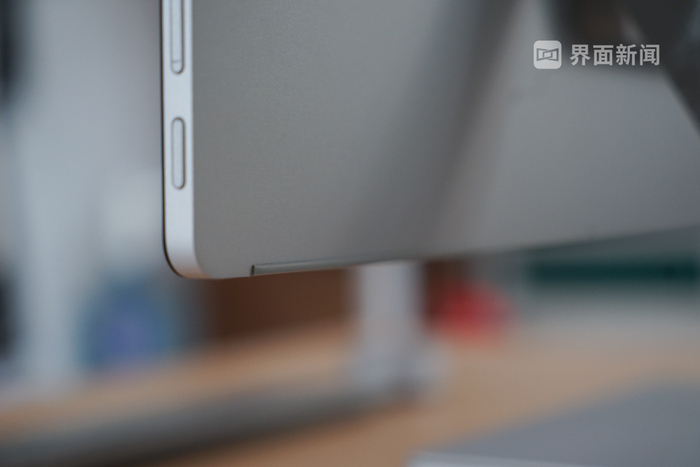
生产力的两面性
生产力的定义正随着时代的发展而改变,如果时间倒转10年,那么一体机工作站将会是“生产力”唯一的代名词。如今当移动化办公成为常态,笔记本电脑也是“生产力”的一面。只是在更大型的任务面前,仍然有专业工作者会青睐工作站这样形态的生产力工具。
Surface Studio2将主机塞入了3.3cm厚的小方盒子里,前侧和左右两侧没有任何东西。所有接口都被放在了后侧,从左到右包括4个USB3.0接口、以太网接口、电源口、Type-C接口、3.5mm耳机接口,甚至SD卡槽。

主流的接口都被覆盖,mini-DP接口被替换成了Type-C接口,弥补了上一代Surface Studio没有该接口的遗憾,而这个Type-C的接口还支持两个4K 30Hz或一个4K 60Hz的显示屏输出。需要注意的是,它仍然不支持雷电3标准,是一个普通的USB3.0接口。这对于需要大储存传输的用户来说的确是一个小遗憾。
接口位置的设计虽然足够简洁,但使用起来却显得别扭,因为当我需要外接设备的时候,都得绕到后面找到准确的位置。好在电源线本身会给机身背后留出一定距离,因此如果习惯了位置,盲插也是可以的。
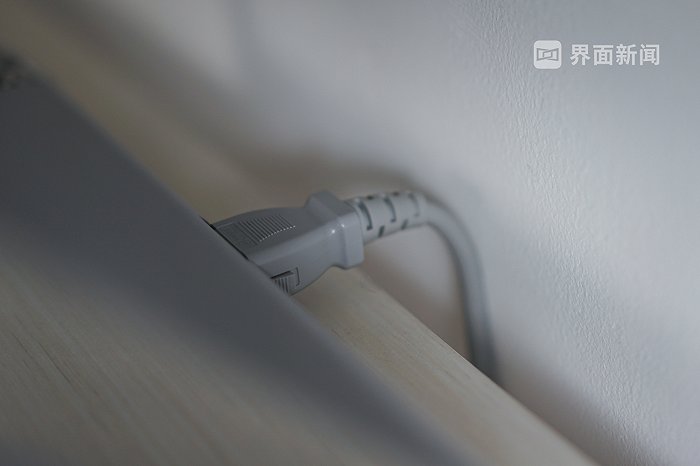

底座里,微软给Surface Studio2的储存从SSHD升级为了1TB/2TB的SSD,配备i7-7820HQ处理器,英伟达GTX1060/1070显卡。这样的配置足以让它应付主流游戏,只是3:2的分辨率在主流游戏里显得比较特殊,可能会引起画面比例不兼容的情况。
不过毕竟Surface Studio2是为生产力而生,对游戏的支持只是在强大的硬件基础上顺带的。它能够流畅运行Autodesk、Adobe等专业软件套件,设计师、影像工作者等等日常任务的处理都绰绰有余。
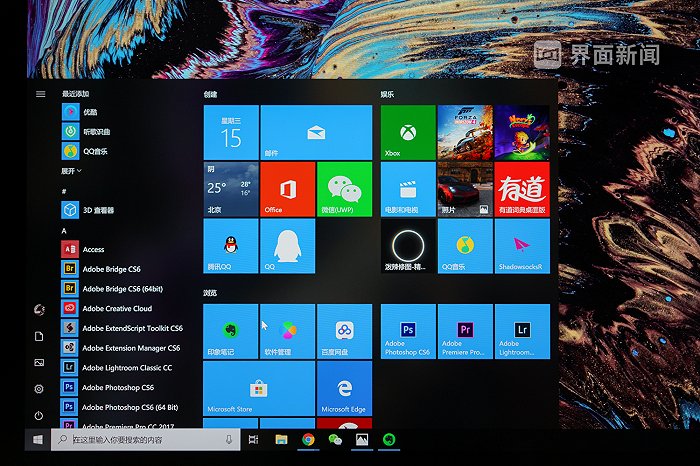
而我的日常主要是码字和处理视频以及图片,印象笔记、Photoshop、Premiere、Lightroom都是我经常使用的软件,因此Surface Studio2使用起来没有问题。
考虑到如此小的空间硬件集成度极高,其内部放置了性能强劲的处理器和显卡,微软在底座四周都布满了密集的散热孔,并且底座也采用了金属材料以便于散热。

实际使用时,同时运行Photoshop、Premiere等大型软件,机器高负载工作的时候还是能听到风扇的声音。微软在主机内部,处理器、显卡和内置电源都分别设计专门的风扇,帮助机身快速散热。
试一试弯下腰来用电脑
强劲的硬件配置并不能完全展示Surface Studio2的全部,其套装内有Surface鼠标、键盘以及Surface Pen,都是无线的。另一个出镜率很高的Surface Dial则需要额外购买,但在微软商城里,默认购买选项就是Dial的套餐。

比起普通的电脑的键鼠套装,Surface Studio2的触控笔和旋钮(Dial)与旋转触摸屏构成了自己的人机交互生态。而如果你是一名绘图设计师,那么一定对绘画触控板不会陌生。

Surface Studio2改变了这种工作姿态,当你需要绘图的时候,只需要把屏幕放下来,弯下腰来使用Surface Pen在屏幕上画画。这种无限趋近于真实绘画体验的设计,有时候会让人忽略正在用电脑画画,更能激发设计师的创造力。而换一种姿态用电脑,对于普通人来说,也是一种新奇的体验。
为了达到这种真实的体验,Surface Pen支持倾斜书写、具备4096级压感。换句话来说,我用笔的力度都能被屏幕感知到,画出来的线条粗细也不同。

不过需要注意的是,在画画过程中,Surface Pen使用起来略有延迟,在缓慢画线条的时候,会出现抖动的情况。
交互生态的另一个工具,是Surface Dial。这个外表平平的旋钮,充当着扩展工具选项的责任。平时它可以放在键盘旁边,辅助我调整音量、调整亮度、滑动网页。
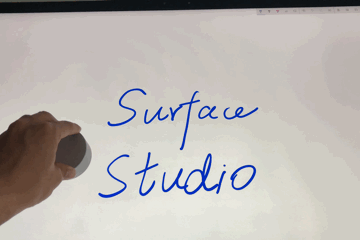
而画画的时候,它还能“站”在屏幕上进行更多样化的控制,例如笔触大小、画笔种类等参数。这样一来,我能左手使用Dial,右手使用Surface Pen,趴在屏幕上专心画画,不需要再低下头寻找鼠标键盘。
总结一下,Surface Studio2几乎能够完成我能想到的所有日常工作。

可是Surface Studio2也有其自身的桎梏,近3万元偏高的售价与较为保守的配置,注定它会成为小部分人的选择。
番茄社最终给Surface Studio2的番茄指数为7分。




评论